Autor:
John Stephens
Data De Criação:
23 Janeiro 2021
Data De Atualização:
1 Julho 2024

Contente
Um arquivo PDF seguro aplica a lei de direitos autorais com recursos que impedem a reprodução ou distribuição por outros usuários. O proprietário ou criador do arquivo PDF usa proteção por senha para restringir ações de outros usuários, como acesso, impressão, cópia de texto e edição de documentos. Se você precisar editar ou copiar o texto de um arquivo PDF, mas não tiver acesso do proprietário, siga estas instruções para desbloquear o arquivo PDF.
Passos
Método 1 de 12: começar
Abra o arquivo PDF. Se precisar de uma senha para abrir o arquivo, você precisará baixar um software de quebra de criptografia. Este método é pesado para a CPU, mesmo uma senha simples leva vários dias para ser descoberta e deixa o computador incapaz de fazer qualquer outra coisa durante o tempo de execução do software. Para criptografia alta, este software tem uma chance difícil de quebrar.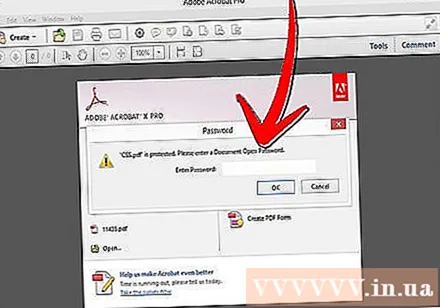
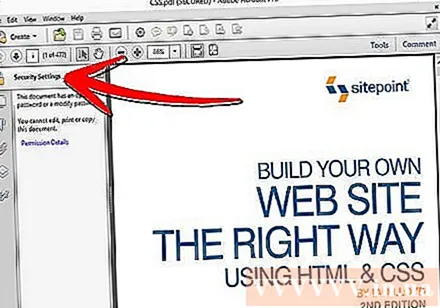
Verificação de segurança. Se você não precisa de uma senha para abrir o arquivo PDF, pode verificar se o arquivo é seguro procurando o ícone de cadeado. Este ícone aparecerá no canto superior direito da tela se o documento for seguro. Clique no ícone para ver as restrições.- Tente copiar. Documentos restritos geralmente são protegidos contra cópia. Se você não pode destacar ou copiar o texto, o documento foi restringido.

- Tente salvar. Documentos restritos não podem ser salvos como arquivos de texto. Para poder converter formatos, você precisa desbloqueá-los primeiro.
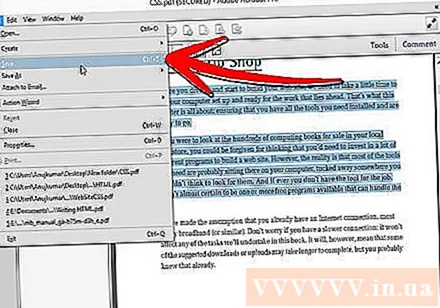
- Tente copiar. Documentos restritos geralmente são protegidos contra cópia. Se você não pode destacar ou copiar o texto, o documento foi restringido.
Método 2 de 12: Adobe Acrobat (como proprietário)
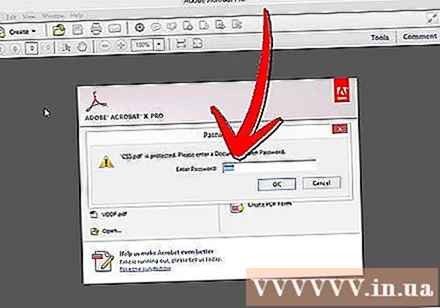
Abra arquivos PDF seguros. Você pode usar o software Adobe Acrobat.No entanto, você deve ser o criador deste arquivo ou ter uma senha para executar este método.
Clique no botão Proteger. Este botão está localizado na barra de tarefas. Você pode localizar facilmente este botão graças ao ícone de cadeado.
- Selecione Remover segurança se quiser terminar de desabilitar a segurança dos arquivos PDF. Se você configurou anteriormente uma senha de acesso para proteger este arquivo, você precisará inserir uma senha para concluir o processo.

- Selecione Remover segurança se quiser terminar de desabilitar a segurança dos arquivos PDF. Se você configurou anteriormente uma senha de acesso para proteger este arquivo, você precisará inserir uma senha para concluir o processo.
Altere as configurações de criptografia. Se você deseja ajustar as configurações de criptografia em vez de desativar a segurança do arquivo, clique no link "Detalhes de acesso" no botão Proteger.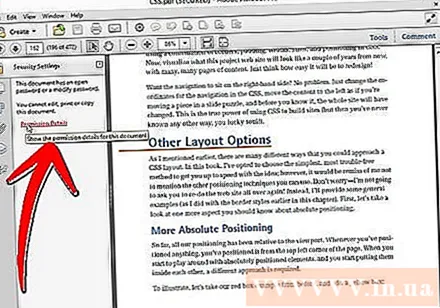
- Clique em "Alterar configurações" na seção Documento na guia Segurança depois de selecionar "Segurança do certificado" na lista. Você também pode selecionar "Sem segurança" na lista para remover completamente a sua segurança.
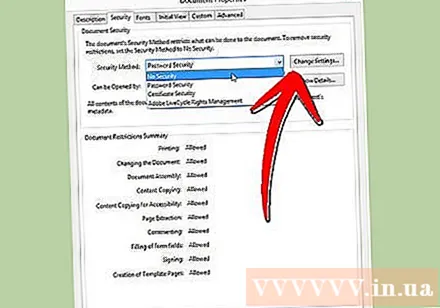
- Escolha o seu nível de criptografia e clique em próximo.
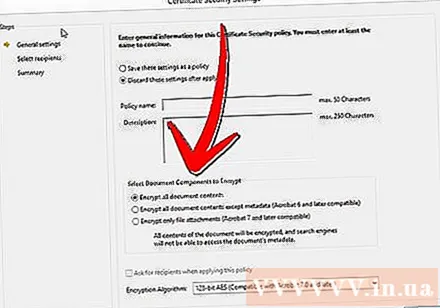
- Você precisará de um nome de usuário digital para criptografar documentos. Você pode usar o nome de usuário existente ou criar uma nova conta.
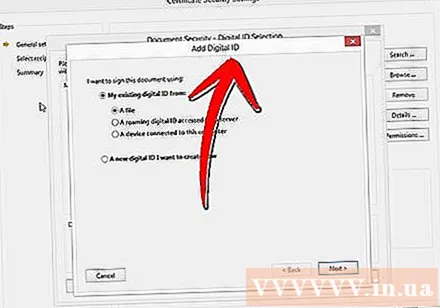
- Verifique a confiabilidade dos destinatários, altere as permissões ou remova os destinatários se desejar alterar este item e clique em Avançar.

- Clique em Concluir e em OK para salvar suas alterações e fechar a janela do documento. Salve o arquivo PDF para fazer as alterações.
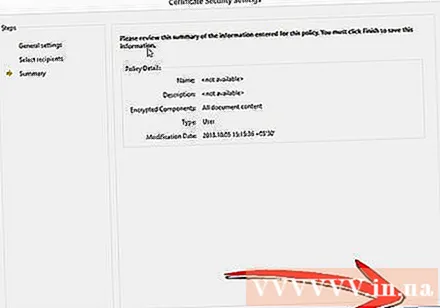
- Clique em "Alterar configurações" na seção Documento na guia Segurança depois de selecionar "Segurança do certificado" na lista. Você também pode selecionar "Sem segurança" na lista para remover completamente a sua segurança.
Método 3 de 12: Google Drive
Abra o Google Drive. Você precisa de uma conta gratuita do Google para acessar o Drive. Você primeiro precisa ajustar as configurações para que os arquivos sejam convertidos corretamente. No canto superior direito, clique no ícone de roda para abrir o menu Configurações. Em "Configurações de upload", selecione "Converter texto de documentos PDF carregados e arquivos de imagem" (Converter texto de PDFs e arquivos de imagem carregados).
Baixe arquivos PDF. No painel esquerdo, clique no botão vermelho com o ícone de seta para cima ao lado do botão Criar. Selecione "Arquivo ..." (Arquivos ...) na lista do menu e navegue até o local do arquivo PDF que deseja desbloquear. O Drive carregará e converterá documentos, criando um documento de teste na pasta do Drive.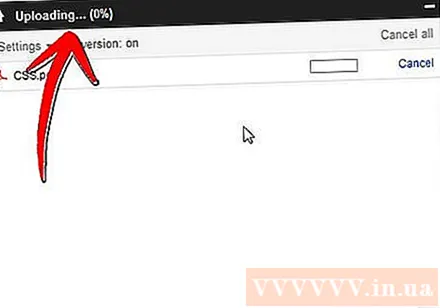
- Este método funciona apenas com arquivos PDF restritos por seus proprietários.

- Nem todos os formatos podem ser salvos.

- O Google Drive tem um limite de upload de arquivo de 2 MB.
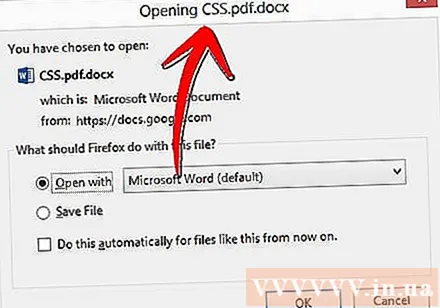
- Este método funciona apenas com arquivos PDF restritos por seus proprietários.
Método 4 de 12: PDFUnlock
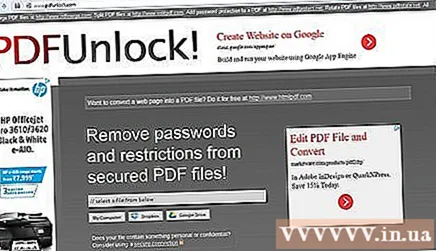
Visite o site. Use seu navegador para acessar www.pdfunlock.com. Este site desbloqueará arquivos PDF com menos de 5 MB gratuitamente. Este método está disponível apenas com arquivos PDF restritos por seu proprietário.
Baixe o arquivo. Arraste os arquivos para o quadro ou selecione-os na pasta. Se você escolher "Meu Computador", poderá navegar até a localização do arquivo no sistema. Se você escolher "Dropbox" ou "Google Drive", precisará fazer login na respectiva conta para selecionar o arquivo a ser convertido.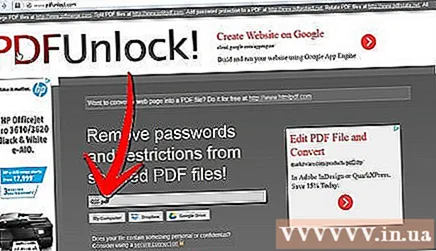
- Clique no botão "Desbloquear!" (Desbloquear!). O tempo de upload depende da velocidade de transmissão e do tamanho do arquivo PDF.

- Clique no botão "Desbloquear!" (Desbloquear!). O tempo de upload depende da velocidade de transmissão e do tamanho do arquivo PDF.
Baixe o arquivo convertido. Depois de fazer o upload do arquivo, o PDFUnlock enviará o arquivo convertido. Faça download da pasta desejada em seu computador. Você pode distinguir o arquivo pela palavra "desbloqueado" no nome do arquivo.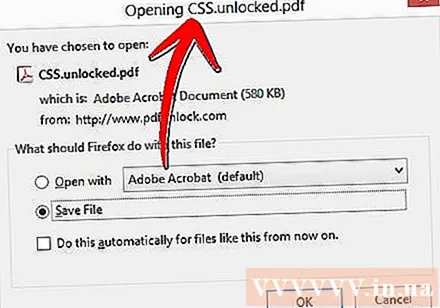
Verifique o acesso. Abra o arquivo convertido. Na seção Arquivo, selecione Propriedades. Na guia Segurança, a seção Método de segurança exibirá as palavras Sem segurança.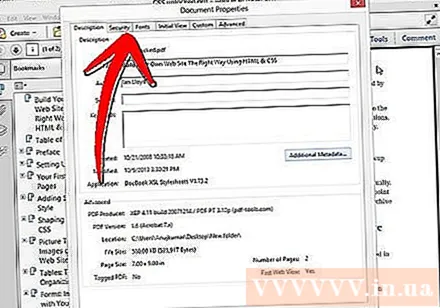
- Mesclagem de documentos, assinatura e criação de página de modelo ainda estão listados como Não permitido. Porque o Adobe Reader não pode realizar essas ações e eles querem que você pague pela versão Pro.

- Mesclagem de documentos, assinatura e criação de página de modelo ainda estão listados como Não permitido. Porque o Adobe Reader não pode realizar essas ações e eles querem que você pague pela versão Pro.
Método 5 de 12: Foxit Reader e CutePDF
Baixe as versões mais recentes do Foxit Reader e CutePDF Writer. Ambos os softwares são gratuitos. O Foxit Reader permite que você abra arquivos PDF e se conecte a uma impressora. Cute PDF Writer é uma impressora de PDF, portanto as restrições de segurança podem ser ignoradas.
- Se esse método for aplicado ao software Adobe Reader, a segurança será bloqueada durante a escrita.

- Se esse método for aplicado ao software Adobe Reader, a segurança será bloqueada durante a escrita.
Use o Foxit Reader para abrir arquivos PDF seguros. Selecione Arquivo e Imprimir para abrir a lista de impressoras. Selecione CutePDF Writer na lista.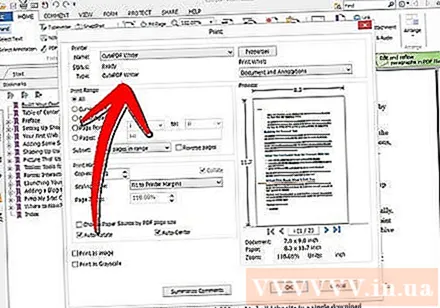
- Salve o arquivo impresso em seu computador como um novo arquivo PDF.

- Salve o arquivo impresso em seu computador como um novo arquivo PDF.
Abra um novo arquivo. Você pode verificar as configurações de segurança clicando em Arquivo, Propriedades. As configurações de segurança são listadas em detalhes na guia Segurança. propaganda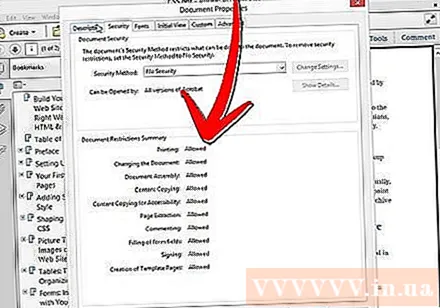
Método 6 de 12: Microsoft XPS Viewer
Abra arquivos PDF usando o Adobe Reader. Selecione Arquivo e, em seguida, Imprimir. Na lista de impressoras conectadas, selecione Microsoft XPS Document Writer. Isso converterá o arquivo PDF em XPS. Quando você se preparar para imprimir, será solicitado que salve o arquivo.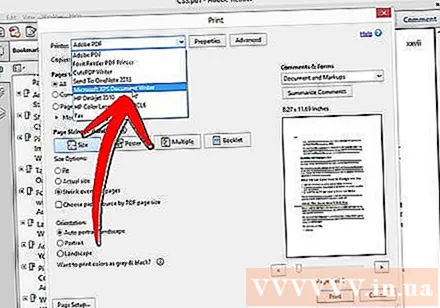
Abra o arquivo XPS com o software XPS Viewer. Este programa vem pré-instalado no Windows. No menu Ferramentas, selecione Imprimir. Selecione Impressora PDF na lista. Você precisa do Adobe Acrobat ou outro software de edição de PDF como CutePDF.
Salve o arquivo. Depois de solicitado um nome, o documento é convertido para o formato PDF. O arquivo recém-convertido foi desprotegido.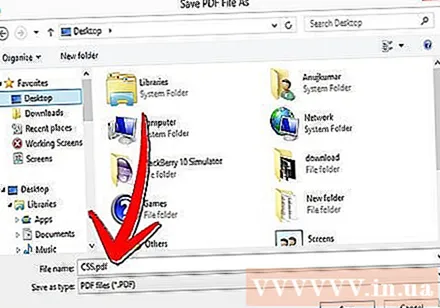
- Este método pode não ser possível com alguns métodos de segurança aplicados no arquivo PDF seguro original.
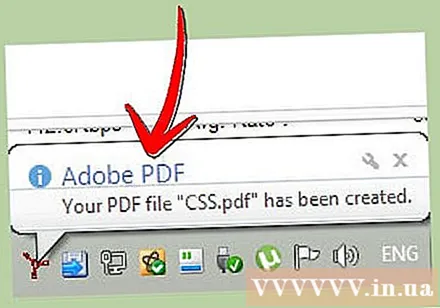
- Este método pode não ser possível com alguns métodos de segurança aplicados no arquivo PDF seguro original.
Método 7 de 12: Ghost Script e Ghost View
Baixe e instale, dependendo do sistema operacional, baixe Ghostscript, Ghostview e GSview do site. http://pages.cs.wisc.edu/~ghost/ ou espelhos.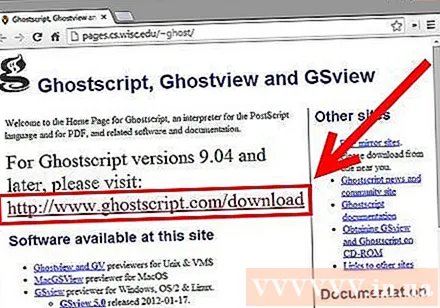
Altere a extensão do arquivo de .pdf para .ps (o arquivo após o script).
Abra file.ps e selecione arquivo -> converter -> dispositivo (escolha pdfwrite), resolução (escolha 600dpi) e selecione OK, salve o arquivo na pasta com a extensão é .pdf.
Altere a extensão de .ps para.pdf se necessário. Esta etapa é opcional. propaganda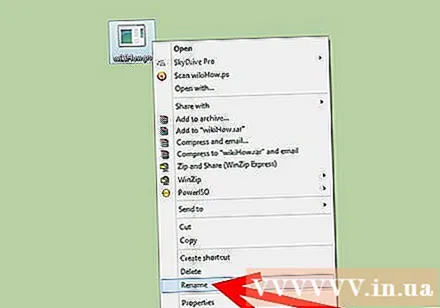
Método 8 de 12: PDF XChange Viewer
Este método só é útil quando você sabe a senha.
Vá para Arquivo -> Propriedades do documento -> Segurança.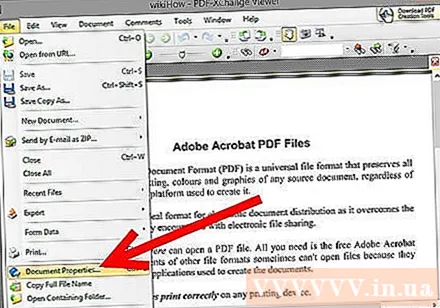
Altere a Segurança da senha para "Sem segurança".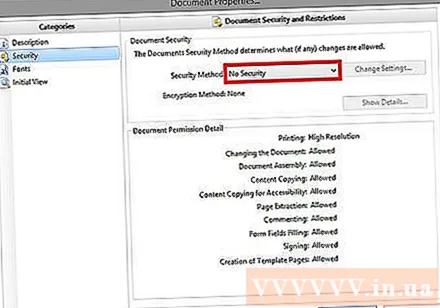
Salve o arquivo. Terminar. propaganda
Método 9 de 12: Google Chrome
Abra o Chrome. Pressione ctrl + O, navegue até o local do arquivo pdf e abra-o no navegador Chrome.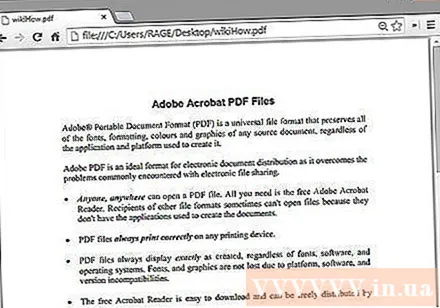
Clique com o botão direito. Selecione Imprimir.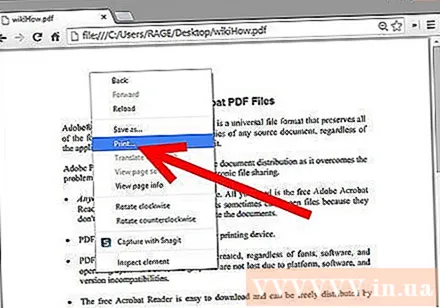
Selecione "Salvar como PDF" (Salvar como PDF). Salve o arquivo no local desejado, como área de trabalho.
Abra o arquivo recém-criado com qualquer leitor de PDF. O arquivo será aberto sem senha. propaganda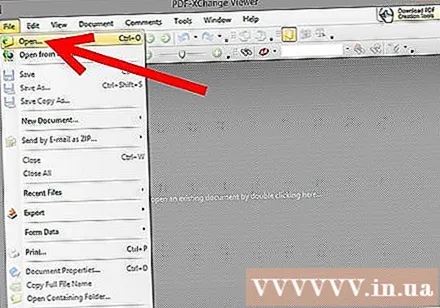
Método 10 de 12: PDF do SysTools
Baixe o software PDF Unlocker. Esta é uma versão de teste, você precisa pagar se quiser continuar usando o software.
O acesso aos arquivos PDF é restrito.
Selecione um arquivo PDF e clique no botão "Abrir".
Escolha um destino.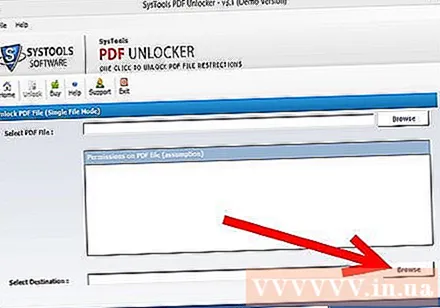
Em seguida, clique no botão Desbloquear. Como usuário, você pode desbloquear com êxito o arquivo PDF inteiro. propaganda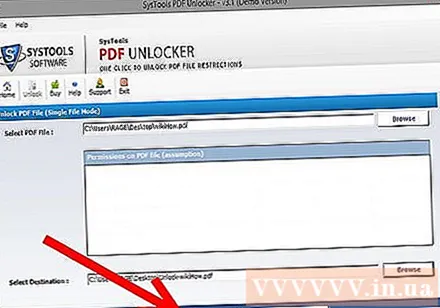
Método 11 de 12: thepdf.com
Abra um navegador da web e vá para o site http://www.thepdf.com/unlock-pdf.html.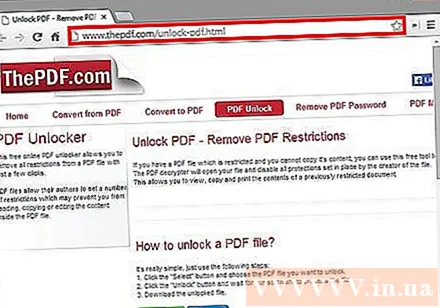
Clique no botão "Selecionar" e selecione o arquivo PDF do seu computador.
Clique no botão "Desbloquear" e o site fará o upload do arquivo e começará a decodificação.
- Uma vez feito isso, clique no botão "Download" para baixar o arquivo desbloqueado. propaganda
Método 12 de 12: faça uma captura de tela
Este método irá não são permite que você edite o conteúdo do documento, mas permite que você crie um formato que permite preencher caracteres, reconhecer caracteres, adicionar caracteres, realçar ou editar, etc.
- Abra o PDF que deseja desbloquear.
- Captura de tela de documento PDF. (Pode usar "Ferramenta de Recorte" no Windows para capturar)
- Salve a foto.
- Clique com o botão direito no instantâneo salvo e escolha "Converter em Adobe PDF" (Converter em Adobe PDF).
- Quando a imagem é aberta no formato PDF, use o Adobe para reconhecer a imagem.
- Você pode usar as funções da ferramenta Adobe para reconhecer caracteres, criar formatação para preencher caracteres e muito mais.
Adendo
- Se você tentar alterar um arquivo PDF que você mesmo criou, porque você perdeu sua senha ou é muito azar. Você pode usar vários softwares de recuperação de senha - por um preço. Você pode encontrar o software de recuperação de senha digitando a palavra-chave "PDF password recovery" em um mecanismo de busca.



